So beheben Sie, dass der PS4-Controller keine Verbindung zur PS4-Konsole herstellt
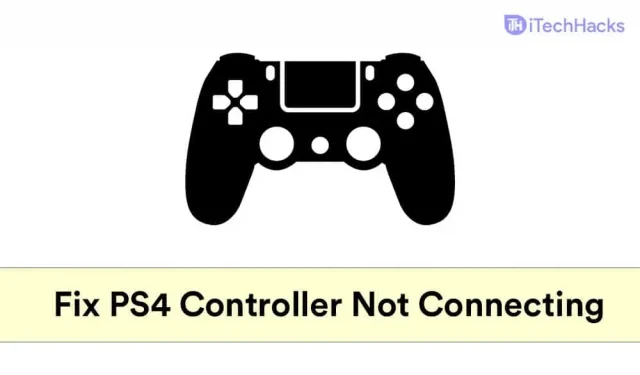
Bei Benutzern können Probleme mit ihrem PlayStation 4-Controller auftreten. Viele Benutzer haben berichtet, dass ihr PS4-Controller keine Verbindung herstellt oder ihr PS4-Controller nicht mit ihrer Konsole synchronisiert wird. Dies ist ein ziemlich häufiges Problem, mit dem viele Benutzer ihres PS4-Controllers konfrontiert sind, und Sie können es leicht beheben.
Machen Sie sich keine Sorgen, wenn bei Ihnen das Problem auftritt, dass ein PS4-Controller keine Verbindung oder Synchronisierung mit Ihrer Konsole herstellt. Wir sind hier um zu helfen.
Behebung, dass der PS4-Controller keine Verbindung zur PS4 herstellt
In dieser Anleitung erfahren Sie, wie Sie Ihren PS4-Controller verbinden oder synchronisieren und wie Sie das Problem beheben, dass der PS4-Controller keine Verbindung zur PS4-Konsole herstellt.
Warum stellt Ihr PS4-Controller keine Verbindung oder Synchronisierung mit meiner PS4-Konsole her?
Es kann viele Gründe geben, warum Ihr PS4-Controller keine Verbindung zu Ihrer PS4-Konsole herstellt. Nachfolgend finden Sie einige Gründe/Gründe, warum Benutzer auf ihrer PS4 mit diesem Problem konfrontiert sind.
- Der Akku der PS4 kann keine Ladung halten. Dieses Problem wird höchstwahrscheinlich durch einen schwachen PS4-Akku verursacht, der die Ladung nicht halten kann. Infolgedessen kann es zu Bluetooth-Verbindungsproblemen kommen und Ihr PS4-Controller kann möglicherweise keine Verbindung zu Ihrer Konsole herstellen oder sich nicht mit ihr synchronisieren.
- Ein weiterer Grund für dieses Problem sind schwache Bluetooth-Interferenzen. Dieses Problem tritt auf, wenn viele Geräte über Bluetooth mit Ihrer PS4 verbunden sind. Wenn Sie viele Geräte über Bluetooth mit Ihrem PC verbunden haben, kann es zu Verbindungsproblemen mit dem Controller kommen oder Sie können ihn gar nicht mit dem PS4-Controller verbinden.
- Wenn der Controller außerdem Probleme hat, können Sie ihn nicht mit der Konsole verbinden.
Hier sind einige Gründe, warum Ihr PS4-Controller keine Verbindung zu Ihrer PS4-Konsole herstellt.
Behebung, dass der PS4-Controller keine Verbindung zur PS4-Konsole herstellt
Lassen Sie uns darüber sprechen, wie Sie den Fehler beheben können, nachdem Sie nun wissen, was ihn verursacht. Um das Problem beim Anschließen des PS4-Controllers an die PS4 über USB zu beheben, befolgen Sie bitte die folgenden Tipps zur Fehlerbehebung.
Laden Sie Ihren Controller auf
Sie können zunächst versuchen, den Controller aufzuladen und dann prüfen, ob Sie ihn anschließen können oder nicht. Wenn Sie es auch nach dem Aufladen nicht anschließen können, liegt das Problem höchstwahrscheinlich am Controller.

Wenn sich der Controller jedoch nach dem Aufladen nur für kurze Zeit mit Ihrer PS4 verbindet, liegt das daran, dass Ihr Akku leer ist und die Ladung nicht mehr lange halten kann.
Controller neu synchronisieren
Sie können versuchen, Ihren PS4-Controller über ein USB-Kabel mit Ihrer Konsole zu verbinden. Wenn Sie Ihren PS4-Controller nicht drahtlos verbinden können, können Sie ihn über ein USB-Kabel mit dem Controller verbinden. Sobald die Verbindung hergestellt ist, können Sie sie erneut synchronisieren.
Gehen Sie folgendermaßen vor, um Ihren PS4-Controller erneut zu synchronisieren:
- Verbinden Sie Ihren PS4-Controller über ein USB-Kabel mit Ihrer Konsole.
- Nachdem Sie den Controller mit der Konsole verbunden haben, halten Sie die PlayStation-Taste gedrückt. Die alten Verbindungseinstellungen werden gelöscht und der Controller wird erneut synchronisiert.
PS4-Controller zurücksetzen
Wenn keine der oben genannten Methoden funktioniert hat, müssen Sie den Controller zurücksetzen. Bevor Sie einen Hard-Reset durchführen, können Sie einen Soft-Reset ausprobieren und prüfen, ob er funktioniert oder nicht.
Gehen Sie folgendermaßen vor, um einen Soft-Reset Ihres PS4-Controllers durchzuführen:
- Für einen Soft-Reset des Controllers müssen Sie einen zweiten funktionierenden Controller verwenden. Navigieren Sie mit dem zweiten Controller zum PS4-Einstellungsmenü.
- Wählen Sie nun in den Einstellungen „Geräte“ und dann „Bluetooth-Geräte“ aus.
- Wählen Sie dann den Controller aus, der nicht funktioniert, und drücken Sie die Optionstaste auf dem Controller.
- Wählen Sie anschließend die Option „Gerät vergessen“ und Ihr Controller wird von der Konsole getrennt.
- Synchronisieren Sie nun den Controller beim Start erneut.
- Schalten Sie dazu zunächst Ihre PS4 aus.
- Verbinden Sie nun Ihren nicht funktionierenden PS4-Controller über ein USB-Kabel mit Ihrer Konsole.
- Schalten Sie Ihre PS4 ein und halten Sie beim Start die PlayStation-Taste auf Ihrem Controller gedrückt, um die Synchronisierung erneut durchzuführen.
Überprüfen Sie, ob es funktioniert oder nicht. Auch wenn sich Ihr PS4-Controller nach einem Soft-Reset nicht mit der Konsole verbindet oder synchronisiert, müssen Sie einen Hard-Reset durchführen.
- Schalten Sie Ihre PS4-Konsole aus.

- Stecken Sie dann einen kleinen Stift in das Loch auf der Rückseite des Controllers. Dies ist ein kleines Loch, das Sie auf der PS4 neben dem linken Startknopf finden. Dieses Loch enthält den Reset-Knopf. Halten Sie die Reset-Taste 5 Sekunden lang gedrückt und lassen Sie sie dann los. Dazu können Sie einen kleinen Stift oder ein SIM-Auswurfwerkzeug verwenden.
- Versuchen Sie nach dem Zurücksetzen des Controllers, ihn mit der PS4 zu verbinden und prüfen Sie, ob er eine Verbindung zur PS4 herstellt oder nicht.
Holen Sie sich einen Ersatz für PS4
Wenn der PS4-Controller immer noch nicht mit der Konsole synchronisiert wird, ist er möglicherweise defekt. Es wird empfohlen, es auszutauschen, wenn für die Konsole und den Controller eine Garantie besteht. Im Garantiefall erhalten Sie kostenlos einen Ersatzcontroller. Sie müssen sich an Sony oder den Händler wenden, bei dem Sie die Konsole gekauft haben, und um einen Ersatz bitten. Wenn die Garantie für die PS4 jedoch abgelaufen ist, können Sie einen neuen Controller kaufen.
Letzte Worte
Wenn Ihr PS4-Controller keine Verbindung zu Ihrem PC herstellt oder nicht mit Ihrer Konsole synchronisiert wird, probieren Sie diese Lösungen aus. Um das Problem zu beheben, befolgen Sie sorgfältig die obigen Anweisungen. Wir hoffen, dass dieser Artikel Ihnen hilft, das Problem der Verbindung des PS4-Controllers mit der PS4 zu lösen.



Schreibe einen Kommentar